(1)Editor Path(编辑器路径):
编辑器=记事本 |
这指定了 Winsteps 使用的文字处理器或文本编辑器。它通常是您的 Windows 文本编辑器。如果没有显示输出表,请更改此文本编辑器。您可以通过更改编辑初始设置中的编辑器或编辑 Winsteps 文件夹中的 Winsteps.ini,使 Winsteps 使用您自己的文本编辑器或文字处理器。将编辑器的完整路径名替换为记事本,例如,
对于写字板,它可能是:“C:\Program Files\Windows NT\Accessories\wordpad.exe”
对于 Word 6.0,它可能是:“C:\MSOFFICE\WINWORD\WINWORD.EXE”
您可以通过“开始”菜单中的“查找”或“搜索”找到文字处理器的完整路径。记事本的有用替代品包括 NotePad++ 免费软件:notepad-plus-plus.org
“为每个用户提供更改他们自己 Winsteps 的编辑器路径的说明?”
您可以向所有最终用户发送一个 .cmd 文件,该文件附加到 Winsteps.ini“Initial Settings”文件。例如,将所有最终用户文本编辑器更改为记事本。该文件可能是:EditorUpdate.cmd
并包含这一行:
echo Editor=Notepad.exe >> %AppData%\..\Local\Winsteps.com\Winsteps\Winsteps.ini
然后,下次 Winsteps 启动时,它将使用记事本。 |
(2)Excel Path(路径):
Excel=C:\Program Files\Microsoft Office\Office12\EXCEL.EXE |
这提供了从File下拉菜单到 Excel 的快速链接。任何程序的路径都可以放在这里。如果 Winsteps 没有自动找到 Excel,请转到 Windows“开始”菜单,对“文件和文件夹”进行“查找”或“搜索”以找到它,并在此处输入其路径。Excel 不是 Winsteps 的一部分,并且可能不存在于您的计算机上。
如果出现此故障,
a) 检查 Windows 文件类型是否正确,方法是创建一个 .xls 文件,然后双击它。它在Excel中打开吗?如果不是,则 Excel 未正确安装。
b) 启动 Winsteps
c) 将“Edit菜单”、“Initial Settings”中的 Excel 路径清空
d) 点击OK
e) “Edit菜单”、“Initial Settings”现在应该显示 Excel 的正确路径。
如果路径错误或空白,请更新 Windows 注册表中的 .xls 文件关联 - Google 可以提供帮助。 |
(3)SPSS path:
SPSS=C:\SPSS.EXE |
这提供了从File下拉菜单到 SPSS 的快速链接。任何程序的路径都可以放在这里。如果 Winsteps 没有自动找到 SPSS,请转到 Windows“开始”菜单,对“文件和文件夹”进行“查找”或“搜索”以找到它,并在此处输入其路径。SPSS 不是 Winsteps 的一部分,可能未安装在您的计算机上。 |
(4)R Statistics path:
RSTAT=C:\R\bin\R.exe |
这提供了从 File 下拉菜单到 R Statistics 的快速链接。任何程序的路径都可以放在这里。如果 Winsteps 没有自动找到 R Statistics,请转到 Windows“开始”菜单,对“文件和文件夹”进行“查找”或“搜索”以找到它,并在此处输入其路径。R Statistics 不是 Winsteps 的一部分,可能未安装在您的计算机上。 |
(5)Temporary directory for work files:
默认 Windows 临时目录/文件夹 = %temp% |
临时输出和表格文件放置在与输入文件相同的目录(如果可能)或“临时目录”中。
其他临时文件放在“临时目录”中。当 Winsteps 未运行时,可以删除以“....ws.txt”结尾的文件。
如果输入新的临时目录没有改变,点击OK:
1.所需的临时文件夹不存在:请创建它。
2.您没有所需临时文件夹的写权限:请给自己写权限
3.您没有Winsteps.exe文件夹中Winsteps.ini的写权限:请给自己写权限
您还可以:
1.更改Windows临时文件夹:how_do_i_change_the_location_of_windows_temporary_files
2.删除Winsteps.exe文件夹中的Winsteps.ini
3.启动Winsteps |
(6)Maximize analysis-window on start-up? |
选中后,分析窗口将最大化显示(填满您的屏幕)。未选中,窗口大小是正常的(对于实际目的来说足够大)。 |
(7)Prompt for Report-output-file name? |
如果未选中复选框,则表示您的标准报告输出文件将是一个临时文件。
选中的框会在屏幕上提示输入文件名。您始终可以从“Edit”菜单查看报告输出文件,并将其另存为另一个文件。 |
(8)Prompt for Extra Specifications:? |
取消选中将不会输入额外的规范。 |
(9)Show Data-setup dialog? |
选中该框后,将显示数据设置对话框。 |
(10)Display the Report-output-file after estimation? |
选中后,如果TABLES=或TFILE=在控制文件或Extra Specifications中处于活动状态,则会自动显示报告输出文件。报告输出文件总是可以从“Edit”菜单中显示出来。 |
(11)Output Excel files with .xlsx suffix? |
取消选中此框以输出 .xls Excel 文件 |
(12)Close output windows on exit?
Closeonexit=Yes 或 No 或 Ask |
当 Winsteps停止时,可以覆盖此选择。 |
(13)Character that starts ....
SIGNS=;;,,.. |
这使得能够按照国际惯例处理文件。例如,用十进制逗号输出文件,使用分号作为分隔符,并用感叹号表示注释可能更方便:
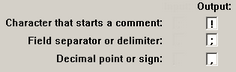
|
(14)Excel decimal separator |
Excel小数分隔符是小数点或小数逗号:EXCELDECIMAL= |
(15)Excel Plot Interface
Excelplot32=Yes |
请参见Excel 绘图接口
|
(15)Initial settings for control variables:
Variable = value |
在此框中输入的控制变量及其设置会预先添加到您的控制文件中的设置中。这使您能够设置适用于所有分析的值。它们首先在表 0.3中报告 |
(16)"Choose Text Font" for the Winsteps Analysis window:
默认为 Fixedsys
字体详细信息保存在 Windows 注册表中。
Winsteps 输出文件的字体在显示文件的应用程序中设置,例如记事本。 |
  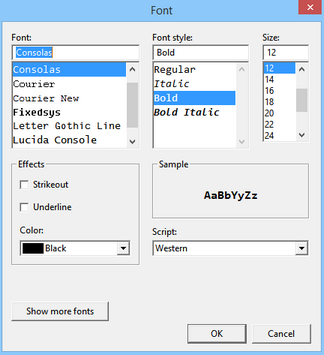
|
OK: |
单击此按钮接受设置。某些设置会在您下次启动 Winsteps 时生效。更改是永久性的,直到您再次更改它们。 |
Cancel: |
不要更改以前的设置。 |
Help: |
在帮助文件中显示这一页 |
Reset to default values and restart: |
将这些设置重置为其默认值,然后重新启动 Winsteps。
当前设置位于Windows AppData 区域的文件Winsteps.ini中。 |